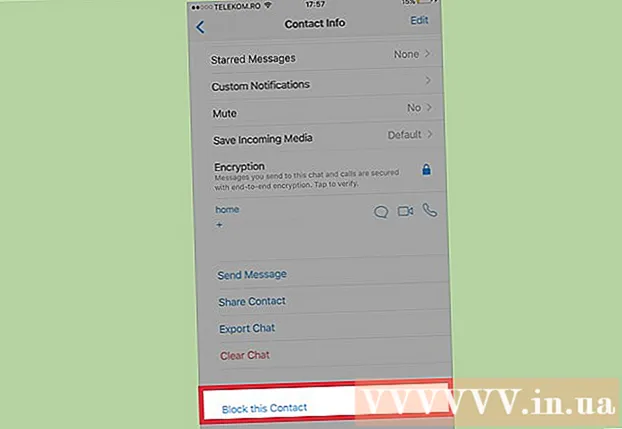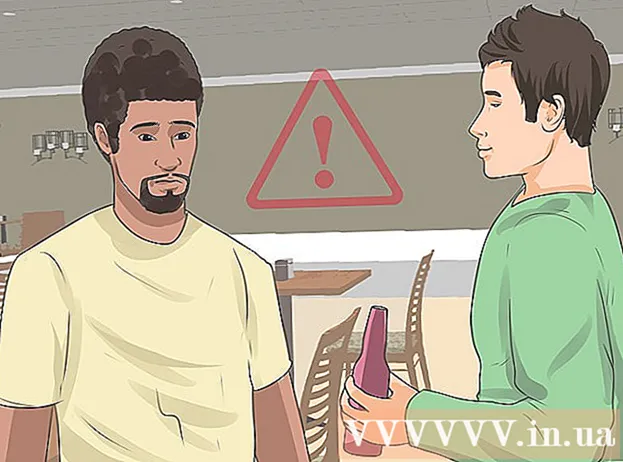Автор:
Florence Bailey
Дата На Създаване:
23 Март 2021
Дата На Актуализиране:
1 Юли 2024

Съдържание
- Стъпки
- Част 1 от 2: Как да активирате функцията за отмяна на изпращане
- Част 2 от 2: Как да си припомним имейл
- Предупреждения
Тази статия ще ви покаже как да активирате и използвате функцията „Отмяна на изпращане“ на пощенската услуга на Outlook, която ви позволява да извикате имейл в рамките на ограничен период от време (от момента, в който щракнете върху Изпращане). Функцията „Отмяна на изпращане“ не е налична в мобилното приложение Outlook.
Стъпки
Част 1 от 2: Как да активирате функцията за отмяна на изпращане
 1 Отворете уебсайта Outlook. Входящата ви поща ще се отвори (ако сте влезли в профила си в Outlook).
1 Отворете уебсайта Outlook. Входящата ви поща ще се отвори (ако сте влезли в профила си в Outlook). - Ако все още не сте влезли в акаунта си, щракнете върху Вход, въведете своя имейл адрес (или телефонен номер) и парола и след това щракнете върху Вход.
 2 Кликнете върху ⚙️. Тази икона е в горния десен ъгъл на страницата на Outlook.
2 Кликнете върху ⚙️. Тази икона е в горния десен ъгъл на страницата на Outlook.  3 Щракнете върху Опции. Тази опция ще намерите в долната част на падащото меню.
3 Щракнете върху Опции. Тази опция ще намерите в долната част на падащото меню.  4 Щракнете върху Отказ на подаването. Намира се в горната лява част на прозореца на Outlook, в секцията Автоматична обработка на раздела Поща.
4 Щракнете върху Отказ на подаването. Намира се в горната лява част на прозореца на Outlook, в секцията Автоматична обработка на раздела Поща.  5 Поставете отметка в квадратчето до „Позволи ми да отменя изпращането на съобщения в рамките на“. Тази опция се намира в секцията „Отмяна на изпращане“ в горната част на страницата.
5 Поставете отметка в квадратчето до „Позволи ми да отменя изпращането на съобщения в рамките на“. Тази опция се намира в секцията „Отмяна на изпращане“ в горната част на страницата.  6 Отворете менюто с интервали от време. По подразбиране е 10 секунди, но можете да изберете някоя от следните стойности:
6 Отворете менюто с интервали от време. По подразбиране е 10 секунди, но можете да изберете някоя от следните стойности: - 5 секунди;
- 10 секунди;
- 15 секунди;
- 30 секунди.
 7 Кликнете върху интервала от време. Той определя колко дълго можете да отмените изпращането на писмо (от момента, в който кликнете върху „Изпращане“).
7 Кликнете върху интервала от време. Той определя колко дълго можете да отмените изпращането на писмо (от момента, в който кликнете върху „Изпращане“).  8 Щракнете върху Запазване. Този бутон е в горната част на страницата. Това ще активира функцията „Отмяна на изпращане“, за да можете да я използвате.
8 Щракнете върху Запазване. Този бутон е в горната част на страницата. Това ще активира функцията „Отмяна на изпращане“, за да можете да я използвате.
Част 2 от 2: Как да си припомним имейл
 1 Щракнете ← Опции. Този бутон се намира в горния ляв ъгъл на екрана. Ще бъдете върнати в пощенската кутия.
1 Щракнете ← Опции. Този бутон се намира в горния ляв ъгъл на екрана. Ще бъдете върнати в пощенската кутия.  2 Щракнете върху + Създаване. Тази опция ще намерите над входящата поща в горната част на страницата. Вдясно ще се отвори нов прозорец, в който можете да създадете буква.
2 Щракнете върху + Създаване. Тази опция ще намерите над входящата поща в горната част на страницата. Вдясно ще се отвори нов прозорец, в който можете да създадете буква.  3 Въведете информация, за да създадете писмо. Тъй като тя ще бъде отменена, тази информация всъщност няма значение, но все пак трябва да попълните следните редове и полета:
3 Въведете информация, за да създадете писмо. Тъй като тя ще бъде отменена, тази информация всъщност няма значение, но все пак трябва да попълните следните редове и полета: - "На кого";
- "Тема";
- „Текст на писмото“.
 4 Щракнете върху Изпращане. Този бутон е в долния десен ъгъл на прозореца за имейли. Имейлът ще бъде изпратен.
4 Щракнете върху Изпращане. Този бутон е в долния десен ъгъл на прозореца за имейли. Имейлът ще бъде изпратен.  5 Щракнете върху Отказ на подаването. Този бутон ще се появи в горния десен ъгъл на екрана. Процесът на изпращане на писмото ще бъде спрян, а самото писмо ще се покаже в нов прозорец на браузъра. Сега писмото може да бъде редактирано или изтрито, като щракнете върху „Отказ“ в долната част на прозореца.
5 Щракнете върху Отказ на подаването. Този бутон ще се появи в горния десен ъгъл на екрана. Процесът на изпращане на писмото ще бъде спрян, а самото писмо ще се покаже в нов прозорец на браузъра. Сега писмото може да бъде редактирано или изтрито, като щракнете върху „Отказ“ в долната част на прозореца.
Предупреждения
- Когато функцията „Отмяна на изпращане“ изтече, няма да можете да си припомните имейла.